FRP は、Google が Android オペレーティング システムに追加したセキュリティ メカニズムです。 Android スマートフォンで Google アカウントを設定すると、自動的に有効になります。この機能は、不正なアクセスを防ぐため、間違いなく優れています。最初に設定した Google アカウントを削除しようとすると、デバイスは自動的にロックされます。では、FRP Google アカウントをバイパスするにはどうすればよいでしょうか? Googleアカウント認証FRPを無効にすることはできますか?この投稿からすべてがわかります。読み続けてください。
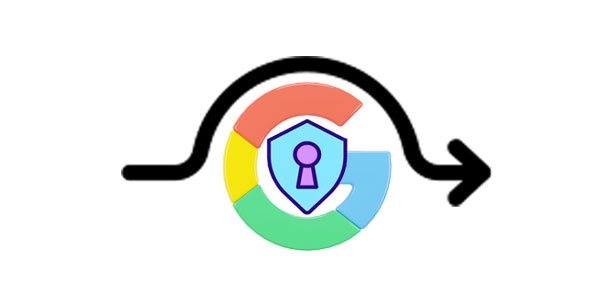
Q1.出荷時設定にリセットすると、Android スマートフォンの FRP が削除されますか?
いいえ。FRP ロックは、デバイスのセットアップ後に自動的に作動する保護メカニズムです。出荷時設定にリセットすると、デバイスはロックされ、セットアップ中に最初にデバイスで使用された Google アカウントを入力した場合にのみロックが解除されます。したがって、工場出荷時設定にリセットしても、デバイスから FRP ロックは削除されません。
Q2.出荷時設定にリセットする前に、Android スマートフォンから Google アカウントを削除するにはどうすればよいですか?
ステップ 1: 「設定」アプリケーションを開き、「パスワードとアカウント」に進みます。
ステップ 2: 「アカウント」ページで、削除したい特定の Google アカウントのメール アドレスをクリックします。
ステップ 3: 「アカウントを削除」タブをクリックします。ポップアップを確認し、「アカウントを削除」および「 OK 」をクリックしてアクションを確認します。
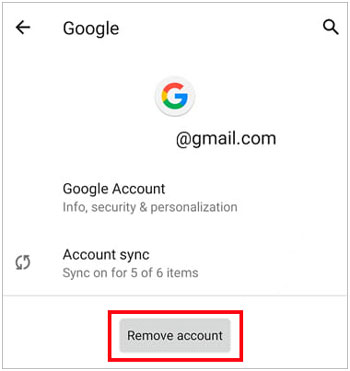
詳細:あなたの携帯電話が Huawei の場合はどうなりますか?では、 PC を使わずに Huawei で Google アカウントをバイパスするにはどうすればよいでしょうか?この問題を解決するには、このガイドをお読みください。
FRP は Factory Reset Protection の略で、Android スマートフォンに設定された Google アカウントに付属する Android セキュリティ機能です。これは基本的に、悪意のある侵入からデバイスを保護するのに役立つセキュリティ機能です。ユーザーがデバイスから Google アカウントを削除すると、デバイスは自動的にロックされ、FRP が取り外されるまで使用できなくなります。
Android スマートフォンで FRP ロックをバイパスする公式の方法はありませんが、サードパーティのアプリを使用してバイパスすることは可能です。完全に安全というわけではありませんが、選択の余地がない場合もあります。 Android スマートフォンを出荷時設定にリセットしたとします。再起動しますが、スタックしているように見えます。これを回避するには、デバイスにリンクされている Gmail アカウントにサインインする必要があります。覚えていない場合は、永遠にそこで立ち往生することになります。このような場合、デバイスの使用を継続するには、デバイスから FRP Google アカウントをバイパスするオプションしかありません。
こちらもお読みください:初心者ユーザー向けにデータを失わずに Samsung ロック画面をバイパスする方法
工場出荷時設定にリセットすると、明らかに確認ページに閉じ込められます。まあ、それはセキュリティのためです。デバイスにアクセスしようとすると、Google アカウントのログイン ページが表示され、リンクされている元のメール アドレスまたは電話番号を入力するよう求められます。これは、Google が不正アクセスを防ぐ方法です。ただし、以下に示すような FRP Google アカウントのバイパスおよびフラッシュ ツールがあります。
Android スマートフォンの FRP ロックを解除するツールはいくつかありますが、そのすべてがAndroid Screen Unlockほど用心深いわけではありません。このツールは、OS のバージョンが分からない場合でも、ほとんどの Samsung デバイス上の Google アカウント検証 FRP ロックをうまくバイパスします。
FRP ロックが正常に削除された後は、手間をかけずに Android スマートフォンのホーム画面にアクセスできるようになります。 Google アカウントを忘れた場合でも、中古のデバイスを購入したばかりでも問題はありません。このツールはワンタッチでGoogleアカウントを無効化します。さらに、 PIN/パターンを忘れた場合でも Android 画面のロックを解除できます。
- Android Samsung デバイスの FRP ロックを 1 クリックでバイパスします。
- FRP バイパス Google アカウント ロックを段階的に無効にするガイド。
- ほとんどの Android オペレーティング システムをサポートします。
- データを消去せずに、一部の LG および Samsung 製携帯電話から画面ロックを解除します。
- ほとんどの Samsung デバイスをサポートします。
FRP バイパス用のこの Google アカウント マネージャーをダウンロードしてください。
ステップ 1:プログラムをコンピュータにインストールして起動し、「画面ロック解除」のモジュールを選択します。
ステップ 2:次のページに進み、「 Android 画面/FRP のロックを解除する」オプションをクリックして続行します。次のページに「 Google FRP ロックを削除」のオプションが表示されるので、それをクリックします。 Samsung 携帯電話のバージョンがわからない場合は、「すべての Android バージョン (ワンクリック削除) 」のオプションを選択して続行します。

ステップ 3: Samsung デバイスを取り出し、開き、「緊急通報」オプションを探します。端末に「 *#0*# 」と入力してダイヤルします。シークレットメニューが表示されます。 USB デバッグを有効にし、デバッグ モードをオンにした後、コンピューターで [認証済み] をタップします。
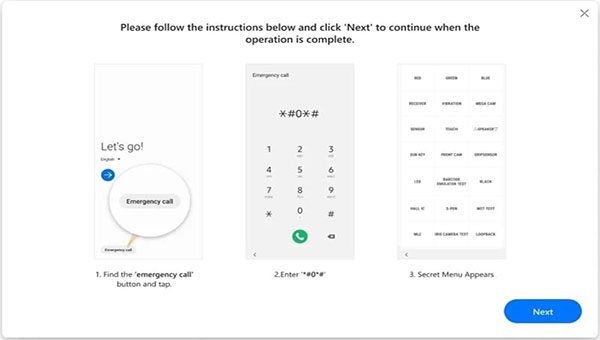
ステップ 4:次に、プログラムが FRP ロックの削除を開始し、画面に表示されます。プロセスが正常に完了すると、コンピューターにプロンプト ページが表示されます。 「完了」を押すだけで完了します。

詳細はこちら: Samsung FRP バイパス ツール - 2023 年の素晴らしいヒントとコツ
コンピューターをお持ちではなく、Android スマートフォンの FRP ロックを削除したい場合は、FRP Bypass APK を使用してみてください。これは、ほぼすべての Android デバイスで Google アカウントの確認を無効にするのに役立つモバイル アプリです。 LG、Huawei、Samsung、またはその他の Android デバイスをお持ちの場合は、デバイスを出荷時設定にリセットした後、FRP Bypass APK を使用して迷惑なロックを削除できます。このモバイル APK をダウンロードして、FRP ロックのバイパスを開始するだけです。 FRP バイパス APK に加えて、FRP バイパス用の Google アカウント マネージャー 9.0 APK も選択できる便利なツールです。以下に従う手順を示します。
ステップ 1: Android スマートフォンにアプリをダウンロードします。その後、アプリをフラッシュドライブにコピーします。
ステップ 2: OTG を使用してフラッシュ ドライブを電話に接続します。ファイルマネージャーがポップアップすると、APK が自動的に起動します。
ステップ 3:完了したら、携帯電話の設定に進み、「バックアップ」を選択します。 「リセット」 > 「データの初期化」、「デバイスのリセット」の順に進みます。
ステップ 4:デバイスが再起動するのを待ち、FRP ロックが解除されたかどうかを確認します。
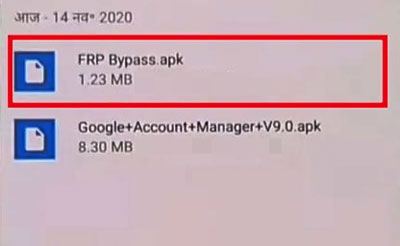
さらに読む:ちなみに、FRP ロックをバイパスする際のデータ損失が心配な場合は、事前に Android スマートフォンの完全なバックアップを作成することができます。
Android スマートフォンの Google アカウント認証をまだ削除できない場合は、元の所有者を探してみると、助けてもらえる可能性があります。保証された方法ではないかもしれませんが、単純な電話が驚くほどうまくいく場合があります。
FRP は、Android スマートフォンを安全に保つために Google が導入した重要なセキュリティ機能です。しかし、場合によっては削除せざるを得なくなることもあります。上記は、その煩わしいロックをすばやく回避するための素晴らしい方法です。 Samsung の携帯電話をお持ちの場合、FRP ロックをバイパスする簡単な方法は、 Android 画面ロック解除を使用することです。これは、Android デバイス上の Google アカウントをバイパスして再び使用できるようにするシンプルなツールです。
関連記事
Androidフォンのロックを解除するトップ8のAndroidフォンロック解除ソフトウェア(徹底比較)
データを失わずにZTE電話パターンのロックを解除する方法[5つの簡単な方法]
Android SIM ロック解除ガイド: Android での SIM カードの高速ロック解除
ロックされた Motorola 携帯電話をリセットする方法 - 5 つの便利なトリック
Mac での Android データ復元: 7 つの信頼できるツールを含む完全なリスト
Copyright © samsung-messages-backup.com All Rights Reserved.